Bạn vừa tải một ứng dụng mới và muốn truy cập nhanh chóng? Thay vì phải lục tung danh sách ứng dụng, hãy học cách đưa ứng dụng ra màn hình điện thoại để sử dụng tiện lợi hơn. Bài viết này sẽ hướng dẫn bạn chi tiết các bước thực hiện trên cả Android và iOS, giúp bạn tùy biến giao diện điện thoại một cách hiệu quả nhất.
1. Cách Đưa Ứng Dụng Ra Màn Hình Chính Trên Android
Android cho phép bạn tùy biến màn hình chính một cách linh hoạt. Dưới đây là các bước để thêm ứng dụng ra màn hình chính:
1.1. Cách đưa ứng dụng từ danh sách ứng dụng ra màn hình
Đây là cách phổ biến nhất để thêm ứng dụng ra màn hình chính Android:
- Mở ngăn chứa ứng dụng (thường bằng cách vuốt lên hoặc nhấn vào biểu tượng ứng dụng trên màn hình chính).
- Tìm ứng dụng bạn muốn thêm.
- Nhấn và giữ vào biểu tượng ứng dụng.
- Một menu sẽ xuất hiện. Chọn “Thêm vào màn hình chính” hoặc kéo biểu tượng ứng dụng trực tiếp ra màn hình chính mong muốn.
-
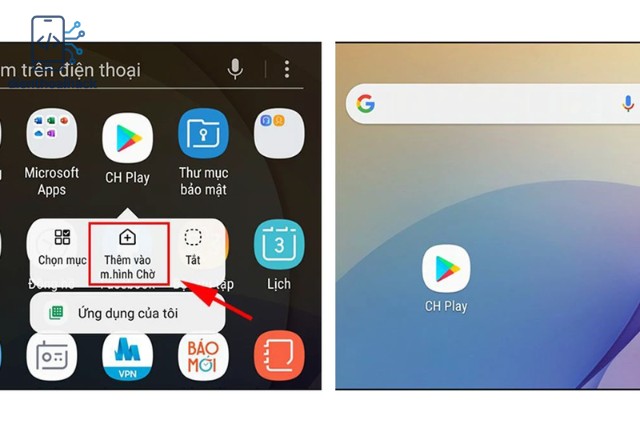
Cách đưa ứng dụng ra ngoài màn hình
1.2. Cách tạo lối tắt (shortcut) cho ứng dụng
Một số ứng dụng cho phép bạn tạo lối tắt đến một tính năng cụ thể của ứng dụng đó. Ví dụ, bạn có thể tạo lối tắt để gọi nhanh một số điện thoại từ ứng dụng danh bạ.
- Nhấn và giữ vào biểu tượng ứng dụng trên màn hình chính hoặc trong ngăn chứa ứng dụng (nếu ứng dụng hỗ trợ).
- Một menu con sẽ hiện ra, hiển thị các tùy chọn lối tắt (nếu có).
- Nhấn và giữ vào lối tắt bạn muốn tạo, sau đó kéo nó ra màn hình chính.
1.3. Sử dụng widget ứng dụng
Widget là các phiên bản nhỏ của ứng dụng hiển thị thông tin trực tiếp trên màn hình chính. Không phải ứng dụng nào cũng có widget, nhưng nếu có, widget có thể cung cấp thông tin hữu ích mà không cần mở ứng dụng.
- Nhấn và giữ vào một khoảng trống trên màn hình chính.
- Chọn “Widget” (hoặc tùy chọn tương tự tùy theo giao diện điện thoại của bạn).
- Tìm widget của ứng dụng bạn muốn thêm.
- Nhấn và giữ vào widget, sau đó kéo nó ra vị trí mong muốn trên màn hình chính.
Để kiểm tra ngày kích hoạt của một chiếc điện thoại Xiaomi, bạn có thể tham khảo kiểm tra ngày kích hoạt xiaomi để biết thêm chi tiết.
2. Cách Đưa Ứng Dụng Ra Màn Hình Chính Trên iOS (iPhone, iPad)
Trên iOS, quy trình thêm ứng dụng ra màn hình chính đơn giản hơn nhiều so với Android.
2.1. Cách thêm ứng dụng mới tải về ra màn hình chính
Theo mặc định, mọi ứng dụng bạn tải từ App Store sẽ tự động được thêm vào màn hình chính. Tuy nhiên, bạn có thể thay đổi cài đặt này.
- Mở Cài đặt trên iPhone/iPad của bạn.
- Chọn “Màn hình chính” (Home Screen).
- Trong phần “Ứng dụng mới tải về” (Newly Downloaded Apps), chọn “Thêm vào màn hình chính” (Add to Home Screen) để ứng dụng tự động xuất hiện. Hoặc chọn “Chỉ vào Thư viện ứng dụng” (App Library Only) để chỉ thêm vào thư viện ứng dụng.
2.2. Cách đưa ứng dụng từ Thư viện ứng dụng ra màn hình chính
Nếu bạn đã chọn “Chỉ vào Thư viện ứng dụng”, bạn cần thêm ứng dụng thủ công ra màn hình chính.
- Vuốt sang trái đến khi bạn đến Thư viện ứng dụng (App Library).
- Tìm ứng dụng bạn muốn thêm.
- Nhấn và giữ vào biểu tượng ứng dụng.
- Chọn “Thêm vào Màn hình chính” (Add to Home Screen).
Để hiểu rõ hơn về kiểm tra ngày kích hoạt xiaomi, bạn có thể tham khảo bài viết chi tiết trên website.
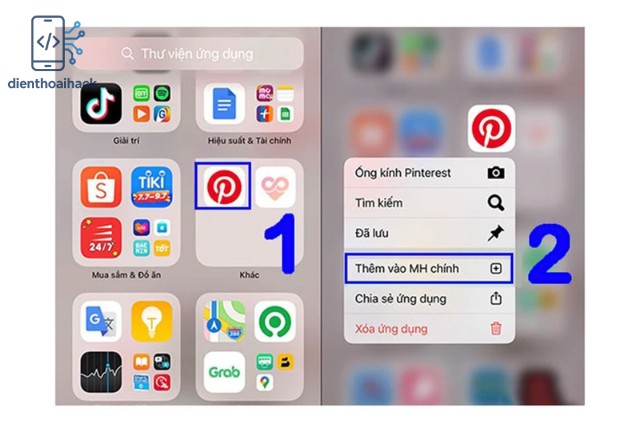
3. Mẹo Sắp Xếp Ứng Dụng Trên Màn Hình Điện Thoại
Sau khi đã biết cách đưa ứng dụng ra màn hình điện thoại, việc sắp xếp chúng một cách khoa học cũng rất quan trọng.
- Sắp xếp theo danh mục: Nhóm các ứng dụng tương tự vào cùng một thư mục (ví dụ: mạng xã hội, giải trí, công cụ).
- Sử dụng màu sắc: Nếu bạn có trí nhớ thị giác tốt, sắp xếp ứng dụng theo màu sắc có thể giúp bạn tìm kiếm nhanh hơn.
- Đặt ứng dụng quan trọng nhất ở vị trí dễ thấy: Đặt những ứng dụng bạn sử dụng thường xuyên nhất ở trang đầu tiên và gần ngón tay cái.
- Tận dụng thanh Dock: Thanh Dock ở cuối màn hình là vị trí lý tưởng để đặt những ứng dụng bạn cần truy cập mọi lúc.
Một ví dụ chi tiết về kiểm tra ngày kích hoạt xiaomi là việc kiểm tra thông tin bảo hành của điện thoại.
4. Câu Hỏi Thường Gặp (FAQ)
Câu hỏi 1: Tại sao tôi không thể kéo ứng dụng ra màn hình chính trên Android?
Trả lời: Có thể do bạn đã vô tình khóa bố cục màn hình chính. Hãy kiểm tra trong cài đặt màn hình chính để tắt tùy chọn khóa bố cục. Thao tác này cho phép bạn di chuyển và thêm ứng dụng một cách dễ dàng.
Câu hỏi 2: Làm thế nào để xóa một ứng dụng khỏi màn hình chính mà không gỡ cài đặt nó?
Trả lời: Trên Android, bạn chỉ cần nhấn và giữ vào biểu tượng ứng dụng, sau đó chọn “Xóa” hoặc “Gỡ khỏi màn hình chính”. Trên iOS, bạn chọn “Xóa ứng dụng”, sau đó chọn “Gỡ khỏi màn hình chính”. Ứng dụng vẫn sẽ nằm trong thư viện ứng dụng.
Câu hỏi 3: Tôi có thể thêm một ứng dụng vào nhiều màn hình chính không?
Trả lời: Không, bạn chỉ có thể thêm một biểu tượng ứng dụng vào một màn hình chính. Tuy nhiên, bạn có thể tạo nhiều lối tắt (shortcut) cho một ứng dụng và đặt chúng ở các vị trí khác nhau.
Đối với những ai quan tâm đến kiểm tra ngày kích hoạt xiaomi, nội dung này sẽ hữu ích trong việc đảm bảo quyền lợi bảo hành.
Hy vọng bài viết này đã giúp bạn nắm vững cách đưa ứng dụng ra màn hình điện thoại một cách dễ dàng và nhanh chóng. Việc tùy biến màn hình chính không chỉ giúp bạn truy cập ứng dụng nhanh hơn mà còn làm cho chiếc điện thoại của bạn trở nên cá tính hơn. Để khám phá thêm nhiều thủ thuật hữu ích khác, hãy truy cập ngay Dienthoaihack.com nhé!